ADAMS 2007 R3的安装和卸载
Adams2007 R3的安装方法
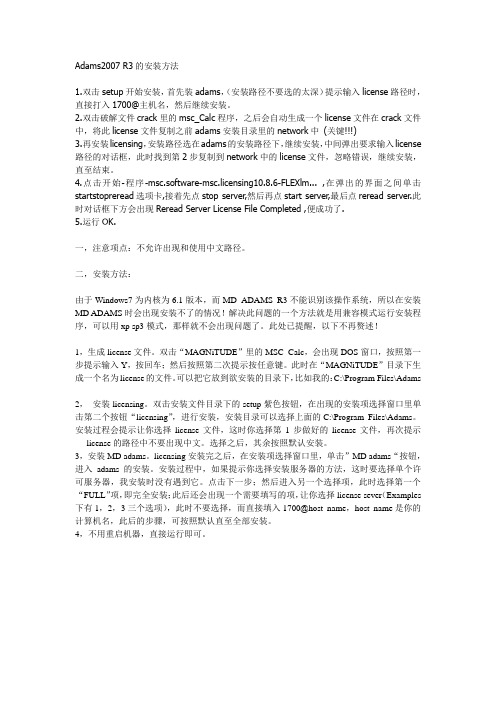
Adams2007 R3的安装方法1.双击setup开始安装,首先装adams,(安装路径不要选的太深)提示输入license路径时,直接打入1700@主机名,然后继续安装。
2.双击破解文件crack里的msc_Calc程序,之后会自动生成一个license文件在crack文件中,将此license文件复制之前adams安装目录里的network中(关键!!!)3.再安装licensing,安装路径选在adams的安装路径下,继续安装,中间弹出要求输入license 路径的对话框,此时找到第2步复制到network中的license文件,忽略错误,继续安装,直至结束。
4.点击开始-程序-msc.software-msc.licensing10.8.6-FLEXlm... ,在弹出的界面之间单击startstopreread选项卡,接着先点stop server,然后再点start server,最后点reread server.此时对话框下方会出现Reread Server License File Completed ,便成功了.5.运行OK.一,注意项点:不允许出现和使用中文路径。
二,安装方法:由于Windows7为内核为6.1版本,而MD ADAMS_R3不能识别该操作系统,所以在安装MD ADAMS时会出现安装不了的情况!解决此问题的一个方法就是用兼容模式运行安装程序,可以用xp sp3模式,那样就不会出现问题了。
此处已提醒,以下不再赘述!1,生成license文件。
双击“MAGNiTUDE”里的MSC_Calc,会出现DOS窗口,按照第一步提示输入Y,按回车;然后按照第二次提示按任意键。
此时在“MAGNiTUDE”目录下生成一个名为license的文件。
可以把它放到欲安装的目录下,比如我的:C:\Program Files\Adams2,安装licensing。
双击安装文件目录下的setup紫色按钮,在出现的安装项选择窗口里单击第二个按钮“licensing”,进行安装,安装目录可以选择上面的C:\Program Files\Adams。
adams2007R3的安装方法
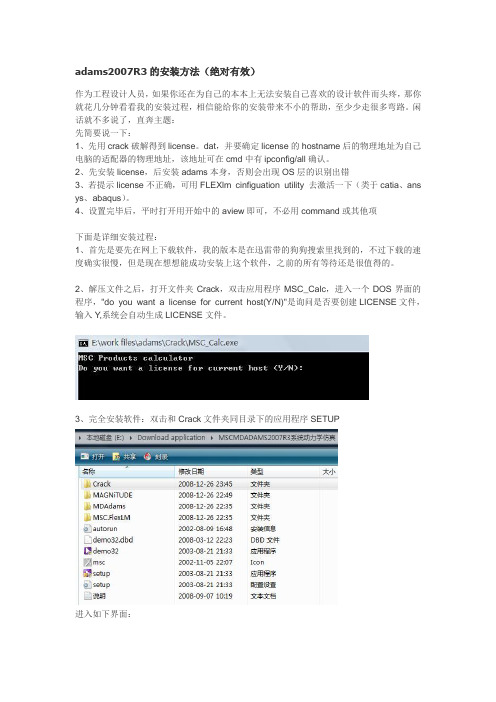
adams2007R3的安装方法(绝对有效)作为工程设计人员,如果你还在为自己的本本上无法安装自己喜欢的设计软件而头疼,那你就花几分钟看看我的安装过程,相信能给你的安装带来不小的帮助,至少少走很多弯路。
闲话就不多说了,直奔主题:先简要说一下:1、先用crack破解得到license。
dat,并要确定license的hostname后的物理地址为自己电脑的适配器的物理地址,该地址可在cmd中有ipconfig/all确认。
2、先安装license,后安装adams本身,否则会出现OS层的识别出错3、若提示license不正确,可用FLEXlm cinfiguation utility 去激活一下(类于catia、ans ys、abaqus)。
4、设置完毕后,平时打开用开始中的aview即可,不必用command或其他项下面是详细安装过程:1、首先是要先在网上下载软件,我的版本是在迅雷带的狗狗搜索里找到的,不过下载的速度确实很慢,但是现在想想能成功安装上这个软件,之前的所有等待还是很值得的。
2、解压文件之后,打开文件夹Crack,双击应用程序MSC_Calc,进入一个DOS界面的程序,"do you want a license for current host(Y/N)"是询问是否要创建LICENSE文件,输入Y,系统会自动生成LICENSE文件。
3、完全安装软件:双击和Crack文件夹同目录下的应用程序SETUP进入如下界面:先点LICENSE,进入,系统会自动在C盘下面建立文件夹MSC.Software,最后需要导入li cense.dat文件,马上把在步骤2中生成的license.dat复制到目录:C:\MSC.Software\MS C.Licensing\10.8.6下,然后把这个文件导入,OK!等一下,进入上面图片上显示的MD Ad ams下完全安装软件,过程中视自己的需要安装模块,再一次导入license文件后安装完成!4、设置系统变量进入计算机的属性→高级系统设置→环境变量→系统变量设置系统变量:变量名和变量值如下图所示确定,然后退出变量设置!5、flexlm配置实用程序:开始-程序-MSC.Software-MSC.Licensing10.8.6-FLEXlm Config uration Utility,进入下面界面点configurationg using Service 选择MSC Licensing 10.8.6;然后点击Config Service,进入下面界面:Service name选择MSC Licensing 10.8.6,下面三个请Browse,在如图框的C盘安装目录下导入相应的lmgrd.exe文件、license文件,第三个可以不管跳过;选中最下面的两个备选项,然后Save Service,接下来点击Start/Stop/Reread,进入下面的界面:先点击Stop Server,再点击Start Server,最下面会显示run succesful,运行成功!此时基本上就完全成功了!但是下面这最后一点确实最最重要的!6、这一点很重要,这时候安装已经完成,但是在启动之前必须重启电脑!重新启动后,把开始菜单里的ADAMS各程序VIEW、slover等创建快捷方式到桌面,双击快捷方式,就可以运行程序了!7、最后要说明的是本人的操作系统是VISTA!。
在WIN7 64位 32位下ADAMS仿真软件安装教程

首先声明,本人也是苦苦搜寻了很多安装方法,经历亲身体验,最终安装成功的。
之前有一种需要java软件安装的方法我试验多次,发现一种简便的方法,适用与不同版本adams的安装,(主要还是找好需要的软件),故总结了如下,方便大家使用。
已成功帮别人安装成功好多次,成功率绝对可保证。
感谢各位网友对我之前方法的支持。
必须说明:在WIN7_旗舰版或普通版64位下安装,需要用ADAMS_2010_64位是有特定的,必须是64位的。
所需软件,本人以上传到115网盘;(因115网盘取消了大众分享功能,需要你注册个115网盘,转动自己的网盘就可下载了)ADAMS_2010_64位:/file/dpdg4lk9ADAMS_2010_32位/file/anl3fpix有事也可联系本人Qq 465185082 (请使用邮箱联系,我加好友设置了权限,需要加好友的网友可跟我邮箱联系。
邮箱设置了自动回复,会有相关的下载链接。
)本人还备有adams2010 32位版、adams2005版,有需要的网友也可向我要,一切为网友服务,谢谢大家需要的软件有1.、2.(这个最重要,也是和一般的adams2010的不同之处)、3.adams2010 32位版、adams2005版的安装过程与以下类似,可参照使用下面介绍安装过程安装过程:注意:安装途径必须都为英文1)在你要安装的目录下建立文件夹,建立License文件夹,将复制进去,打开,输入Y,稍等片刻生成license.dat 许可文件。
用记事本打开它可看到自己计算机的名字。
2)通过管理员的身份打开,安装路径可以改,但必须是英文的。
期间使用1700@hostname,hostname是你的计算机的完整名称。
可直接选取生成license.dat许可文件。
注意:不一定都会出现。
1.如果出现类似如下的对话框,不用担心。
点是就行。
知道最后安装完毕。
2.若出现的对话框,不用担心,点确定就行。
3)运行中的(管理员的身份),期间先选择安装途径,再选择指向license.dat,如果安装过程中说有问题,不用管,继续安装就行。
adams2010安装

4.出现让您选择license许可证的时候,浏览选择刚刚生成的并且移动到固定文件夹里面的license.dat文件。接着Next到最后finish(安装过程中出现的所有提示对话框全部选是或YES)
2、按照安装说明安装licserver。当提示输入许可文件时点击第一步(不要去设置选项,直接下一步,安装server时会弹出ID不对的窗口,不用管)
3、继续安装Adams软件。运行setup,安装adams为单个许可服务器和完全安装,
当提示许可服务器类型选1700@host,host为你的机算机名,
7、之后弹出创建桌面图标的界面,选择好自己需要安装的模块,然后点击next。
8、然后安装adams的许可程序,点击MSC.licensing 10.8即可安装,步骤同安装主程序相似。
9、稍后会弹出寻找许可文件的界面,找到桌面相同的license.dat文件即可,至此adams就安装完成了。但还要进行一些设置。
郁闷中到处搜索,想换回XP的心都有了。在绝望中突然发现一牛人的帖子,尝试,竟然成功了。现将方法与大家分享:
看来是Flexlm本身的问题,其启动管理器的启动lmgrd方式可能跟Vista有一点不兼容,尤其可能是不能自动以管理员方式运行命令行,因此,我就想到了直接用命令行方式来启动lmgrd,结果真的就成功了,所有的依赖Flexlm的CAX软件都可以正常运行了!
正在安装界面如下:
4.之后会出现如下界面寻找许可文件
输入 1700@计算机名 此处不选择license文件
电脑软件安装与卸载的技巧

电脑软件安装与卸载的技巧电脑软件的安装和卸载是使用电脑过程中非常常见且重要的操作,正确地进行软件的安装和卸载,可以保证电脑的正常运行和提高使用效率。
本文将从安装和卸载两个方面,为大家介绍一些电脑软件的技巧。
一、软件的安装技巧1. 下载安装包:在安装软件之前,首先需要下载对应的安装包。
在官方网站、安全可靠的软件下载网站上,查找并下载所需软件的安装文件。
避免下载来路不明的文件,以防植入病毒或恶意软件。
2. 检查软件兼容性:在下载安装包之后,需要查看软件的兼容性,以确保该软件能够正常运行在你的操作系统上。
通常,软件的官方网站会提供软件的最低系统要求,用户需要根据自身电脑的配置信息进行确定。
3. 关闭防火墙和杀毒软件:在进行软件安装之前,为避免安装过程中被拦截,建议关闭系统的防火墙和杀毒软件。
安装软件时,部分防火墙和杀毒软件会误判软件为病毒或不安全文件,导致安装失败。
4. 运行安装程序:双击下载的安装文件,运行安装程序。
通常情况下,安装程序会有步骤指引用户完成软件的安装过程,一般包括选择安装路径、确认许可协议、设置快捷方式等。
用户需要按照安装程序的提示逐步操作,直到软件安装完成。
5. 常规设置:在安装完成后,一些软件可能会弹出设置向导,用户可以根据自身需求进行个性化设置,例如语言选择、文件保存位置、启动项设置等。
二、软件的卸载技巧1. 使用系统自带工具:在卸载软件时,推荐使用操作系统自带的软件卸载工具。
对于Windows操作系统,可以通过控制面板的"程序和功能"或"应用和功能"界面来卸载软件。
对于Mac OS X系统,可以通过"应用程序"文件夹将软件拖入废纸篓进行卸载。
2. 专业卸载软件:除了操作系统自带的卸载工具,还可以使用一些专业的软件卸载工具。
这些工具通常具有深度清理功能,能够彻底清除软件的相关文件和注册表项。
用户可以根据自己的需求选择一些信誉良好的软件卸载工具进行使用。
完美卸载2007

完美卸载2007在使用电脑的过程中,我们经常会遇到需要卸载旧版本的软件的情况。
而对于2007年的软件,如何完美地卸载它们是一个常见的问题。
本文将介绍一些方法和技巧,帮助您完美卸载2007年的软件。
第一步:了解软件的卸载方式在卸载软件之前,我们首先需要了解软件本身的卸载方式。
有些软件提供了官方的卸载工具,您只需要双击运行该工具,就可以将软件完全卸载。
而有些软件则需要您手动删除相关文件和注册表项。
对于不同的软件,我们需要采取不同的卸载策略。
第二步:备份相关数据和设置在开始卸载软件之前,我们强烈建议您备份相关的数据和设置。
这些数据和设置可能包括您的个人文件、保存的设置和配置文件等。
备份这些文件可以帮助您在重新安装软件时恢复到之前的状态。
第三步:卸载软件现在我们可以开始卸载软件了。
如果软件提供了官方的卸载工具,您只需要双击运行该工具,按照提示完成卸载过程即可。
如果软件没有提供卸载工具,则需要通过以下步骤手动删除相关文件和注册表项:1. 打开控制面板,点击“程序”或“程序和功能”选项。
2. 在程序列表中找到您要卸载的软件,右键点击选择“卸载”。
3. 根据卸载向导的提示,完成软件的卸载过程。
在卸载过程中,有些软件可能会要求您重新启动计算机。
如果是这种情况,请按照提示操作,并保存您正在进行的工作。
第四步:清理残留文件和注册表项虽然我们已经通过卸载工具或控制面板将软件卸载,但还可能存在一些残留的文件和注册表项。
这些残留物可能会占用磁盘空间并影响计算机的性能。
因此,我们需要彻底清理它们。
1. 打开“开始”菜单,点击“运行”选项。
2. 在弹出的对话框中输入“regedit”并点击“确定”按钮,打开注册表编辑器。
3. 在注册表编辑器中,点击“编辑”菜单,选择“查找”选项。
4. 输入2007软件的名称或相关关键词,点击“查找下一个”按钮。
5. 找到相关的注册表项后,右键点击选择“删除”。
请注意,在进行注册表编辑时一定要小心,删除不正确的注册表项可能会导致系统无法正常工作。
adams2007安装方法.doc

步骤一:生成license许可文件。
打开名为CRACK的文件夹,运行MSC_Calc(注意:要将这个程序复制到根目录下运行,根目录的意思是:任意一个磁盘下的位置,但不能是在该磁盘的任何文件夹内,即直接隶属于磁盘,如”C:\”下运行,否则不能安装成功。
)出现DOS界面的对话框:输入Y直到出现Press any key,它会自动结束。
然后可以看见该程序上出现一个名为“License”的DAT文件步骤二:打开“m-madams”文件夹,找到“set up ”,双击安装,依次出现如下界面。
点选MD Adams。
然后出现类似如下的界面注意:下面的截图中User Name:一般会自动填写,一般为英文字母,不是英文的要改为英文。
例如:shenyuCompany Name: njau (此处任写,必须为英文字母就好)然后一路“Yes”、“Next”傻瓜式安装,直到下界面出现时:在License一栏里填写“1700@你的主机名”如:1700@lenovo-PC (这个是我的主机名,你们自己填写时改为自己的主机名。
)关于主机名的获取的问题:“开始”菜单——输入“cmd”——键入“ipconfig/all”——命令下第二行有“主机名”,就是。
对于弹出的“问题对话框”,必须点击“是”、“确定”。
傻瓜式操作到下面的界面。
“初学者点选一个Adams/View”即可点选Adams/Solver注意:将步骤一中生成的License文件复制到adams安装目录里的network文件夹中。
步骤三安装Licensing傻瓜式安装到结束。
遇到对话框都选“是”、“确定”。
遇到要你制定路径找到License时,你找到你存放Licensing的路径即可,一般为X:\Program Files\MSC.ADAMS\network\Licensing红色的部分要一样路径不出现中文字符!最后,点击开始->程序->msc.software->msc.licensing10.8.6->FLEXlm... ,在弹出的界面之间单击start/stop/reread选项卡,接着先点stop server,然后再点start server,最后点reread server,此时对话框下方会出现"Reread Server License File Completed ",便成功了。
adams安装

下载UltraISO(下载地址:/),该软件为绿色软件,下载后解压即可运行。
运行UltraISO.exe,点击“文件”-“打开…”,将下载的ISO文件打开。
如果刻盘,将空白DVD盘放入光驱,再选“工具”-“刻录光盘映像…”,或者直接按F7;如果要制作USB安装盘,就先将至少4G的优盘插入USB插口,选“启动”—“写入硬盘映像…”,在出现的窗口中选择USB盘的盘符,写入方式选择“USB-HDD+”,然后“格式化”,“写入”。
用刻好的光盘或者优盘安装系统:2安装系统启动计算机,在出现“HASEE”的LOGO时按F12选择启动盘,光盘安装选择光驱启动,优盘安装选择USB启动,并将光盘装好或将优盘插好。
启动后,如是光盘安装将出现如下界面(优盘安装没有,直接进入下一个界面):安装程序文件加载完成后出现如下Windows7安装界面:全部选择默认值,点击下一步:出现许可协议条款,在“我接受许可条款”前面打上勾,接着下一步:出现安装类型选择界面,选择“自定义(高级)”选项:出现安装位置选择界面,在这里选择安装系统的分区,点击“驱动器选项(高级)”:如果自己没有重新进行过分区,大A的“分区1:系统保留”是一个隐藏分区,“分区2”就是C分区,将这两个分区分别进行格式化,即分别选中,点“格式化”;如自己重新对硬盘分了区,没有“系统保留”分区的话,“分区1”就应是C分区,选中,点“格式化”。
完成后点击“下一步”开始正式安装文件系统,安装过程中将出现如下界面,不需要再人工参与,安静的等待10-20分钟左右吧。
后面的安装很简单,我就不再说明了:到此安装结束,你可按 win+R 键,即按住左下排有windows徽标那个键再按R 键,在弹出的输入框中分别输入如下命令即可查看到激活状态:1、 slmgr.vbs -dlv2、 slmgr.vbs -dli3、 slmgr.vbs -xpr4、 Winver完成安装后需要安装的驱动有:显卡,无线网卡,主板等,这三个驱动是必须安装的,大A随机送的驱动盘中都有,但建议最好到网上下载最新版本的。
ADAMS教程很详细手把手教你学会
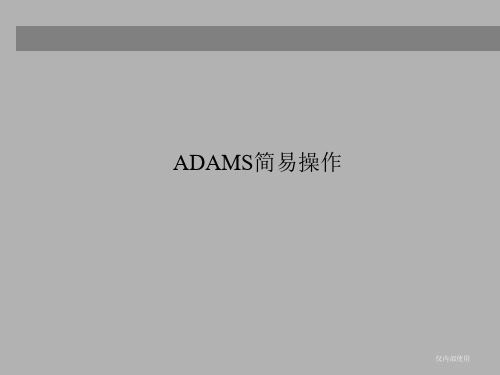
勾选加入重力
根据实际模型的安装方向选择重力方向 本例中是-x方向。
模型中的方向,
为断路器安装的下方
注:如果不考虑重力对断路器运动的影响,本页内容可忽略。
模型设置
▪ 对元件命名和设置元件密度值。
✓在需要设置的零件附近点右键,选择”part:partXX-rename”,弹出以下对话框: XX代表数字,注意不要选择”solid:---”
先点击选取底座
在作用点的位置点击创建点
✓翻转模检查点的位置是否正确,如果不正确,按下图选点-modify,弹出点的坐标进行修改。
弹簧
▪ 拉压弹簧
✓设置好两个点后,就可以添加弹簧了。
安装 模型制作和导入 初始设置 模型设置 约束设置 接触设置 弹簧 力的加载 仿真运算 后处理
选取拉压弹簧 再分别点取上一 步设置的两个点 结果如图
✓软件放在技术组共享目录中,名称为“系统动力学仿 真.MSC.MD.ADAMS.R3-MAGNiTUDE.iso”。
▪ 安装方法
✓解压或用虚拟光驱软件导入,将MAGNiTUDE文件夹复制到硬盘上, 运行MSC_Calc.exe生成license文件。
✓运行setup.exe,先装MD ADAMS,再装Licensing,按提示操作。 ✓安装完成后执行ADAMS-View启动程序。 ✓注:所有的目录不支持中文。
✓注意:加铰链约束时视图平面一定要与旋转轴垂直,如下图。
约束设置
接触设置
弹簧
力的加载
仿真运算
后处理
图1
图2
图3
约束设置
安装 模型制作和导入 初始设置 模型设置
▪ 滑动杆约束
✓约束需要选取两个物体和一个滑动方向:
▪ 选建立两个点,两个点的连线方向为滑动方向。 ▪ 先选取滑动物体,再选取另一个相对固定物体,再依次点取两个点。 ▪ 修改点的位置的方法见本文第16页。
ADAMS软件使用技巧

ADAMS软件使用技巧【不断更新中……】(2010-03-18 16:23:35)转载分类:MSC标签:adams技巧心得教育声明:所有技巧来自网络收集、笔者个人经验,仅限于学习交流之用,帮助更多的人提高水平。
如果你有好的经验,欢迎添加到评论里面!一、提高ADAMS仿真速度可通过以下两个方法:1、可以把所有的Parts(尤其是柔性体)、Forces、Joints、Markers等等都设置为隐藏;2、取消仿真计算时的更新,即在Simulation Control对话框里取消勾选Update graphics display。
二、如何将ADAMS的处理结果曲线图保存为图片格式?FILE>>PRINT>>类型选IPG或者BMP,具体操作过程如下图所示:三、ADAMS-Car 中添加模版template系统盘的Documents and Settings目录下找到acar.cfg文件用记事本打开,把 ENVIRONMENT MDI_ACAR_USERMODE standard 修改为 ENVIRONMENT MDI_ACAR_USERMODE expert启动car模块,会看到可选模式有两种:标准模式standard和专家模式template builder四、同一台电脑上安装2007R3和2005R2成功安装2007R3和2005R2的软件,然后安装2007R3的许可即可。
原理就是高版本的许可适用所有MSC公司的产品。
而且两者可以同时打开,并不影响使用!五、检查模型:自由度,约束、驱动、冗余六、后处理adams/postprocessor界面下方或左方的工具栏没有了,从哪里可以导出?(经网友实践证明其可行)这个主要是ADAMS显示的问题,我以前遇到过,以为ADAMS出了问题,还重装过很多次。
后来偶然发现不需要重装就可以解决这个问题。
你只要试着将左侧或下方界面的区域拉大,就会重新显示出来的。
ADAMS安装指南

ADAMS安装指南ADAMS安装分为ADAMS程序安装和License服务器安装两部分。
这两部分软件安装是相互独立的,安装顺序也没有强制要求。
一般来说,建议首先安装License服务器,然后再安装ADAMS软件。
下面以在Windows 7计算机操作系统环境下安装ADAMS(包含安装License服务器程序)为例,对ADAMS的安装过程进行介绍和说明。
在其他操作系统环境下安装ADAMS过程也与此基本相同,同样可以参考。
1.1 License服务器安装(1)右击选择License服务器安装文件,即“msc_licensing_11.9_windows3264.exe”文件,选择以管理员身份运行。
图1 以管理员身份运行License服务器安装软件(2)弹出License服务器软件安装欢迎界面,建议在运行此安装程序之前关闭所有Windows应用程序。
单击[Next]按钮。
图2 License服务器安装欢迎界面(3)安装界面显示安装计算机的信息,单击[Next]按钮。
图3 安装此软件的计算机信息(4)选择本次安装的类型,建议选择系统默认的“New Installation”选项。
单击[Next]按钮。
图4 选择安装类型(5)软件默认的安装位置是“C:\MSC.Software\MSC.Licensing\11.9”,单击[Browse…]按钮可选择其它安装位置,本次安装选择的安装位置是“D:\MSC.Software\MSC.Licensing\11.9”。
注意:此软件安装路径不支持中文字符,安装路径必须只能是英文字符或数字组成。
单击[Next]按钮。
图5 选择安装位置(6)通过单击[Browse…]按钮选择License文件,支持.lic和.dat两种格式。
建议勾选“Select this box to start the License Server automatically”复选框,表示计算机开机后自动启动该License 服务进程。
Adams安装失败:被忽略细节
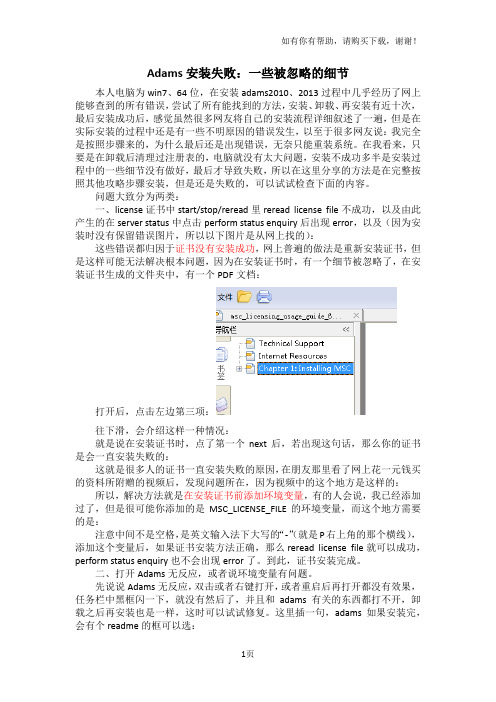
Adams安装失败:一些被忽略的细节本人电脑为win7、64位,在安装adams2010、2013过程中几乎经历了网上能够查到的所有错误,尝试了所有能找到的方法,安装、卸载、再安装有近十次,最后安装成功后,感觉虽然很多网友将自己的安装流程详细叙述了一遍,但是在实际安装的过程中还是有一些不明原因的错误发生,以至于很多网友说:我完全是按照步骤来的,为什么最后还是出现错误,无奈只能重装系统。
在我看来,只要是在卸载后清理过注册表的,电脑就没有太大问题,安装不成功多半是安装过程中的一些细节没有做好,最后才导致失败,所以在这里分享的方法是在完整按照其他攻略步骤安装,但是还是失败的,可以试试检查下面的内容。
问题大致分为两类:一、license证书中start/stop/reread里reread license file不成功,以及由此产生的在server status中点击perform status enquiry后出现error,以及(因为安装时没有保留错误图片,所以以下图片是从网上找的):这些错误都归因于证书没有安装成功,网上普遍的做法是重新安装证书,但是这样可能无法解决根本问题,因为在安装证书时,有一个细节被忽略了,在安装证书生成的文件夹中,有一个PDF文档:打开后,点击左边第三项:往下滑,会介绍这样一种情况:就是说在安装证书时,点了第一个next后,若出现这句话,那么你的证书是会一直安装失败的:这就是很多人的证书一直安装失败的原因,在朋友那里看了网上花一元钱买的资料所附赠的视频后,发现问题所在,因为视频中的这个地方是这样的:所以,解决方法就是在安装证书前添加环境变量,有的人会说,我已经添加过了,但是很可能你添加的是MSC_LICENSE_FILE的环境变量,而这个地方需要的是:(就是P右上角的那个横线),注意中间不是空格,是英文输入法下大写的“-”添加这个变量后,如果证书安装方法正确,那么reread license file就可以成功,perform status enquiry也不会出现error了。
关于安装后打不开adams软件的一些解决方法

关于安装后打不开adams软件的一些解决方法
关于安装后打不开adams软件的一些解决方法
方法一:在安装完adams后在安装文件夹下,或者所有程序msc.software里会有一个msc.licensing.utility的应用程序文件,打开它
里面有个config services,点击一下,下面有两个选项user services 和start server at power up。
都选上应该就可以了。
这相当于开机时启动这个进程。
不过有时这选项勾选后,软件打不开。
不过楼主的可以
方法二:开始->所有程序->MSC.Software->MSC.ADAMS 2005->FLEXlm Configuration Utility,如图4所示,选择Start/Stop/Reread标签页,然后先点Stop Server 按钮,再点Start Server按钮。
方法三:在X:\MSC.Software\MSC.Licensing\9.2中找到license.dat这个文件,将C 盘目录下的license.dat用这个文件覆盖。
X就是你的安装根目录
方法三:开始->所有程序->MSC.Software->MSC.ADAMS 2005->ADAMS - license Setup。
在1中填入主机名称,在2中填入C:\license.dat。
点图2中的OK后出现如图3所示的提示,点击其中的OK即可。
ADAMS教程很详细手把手教你学会
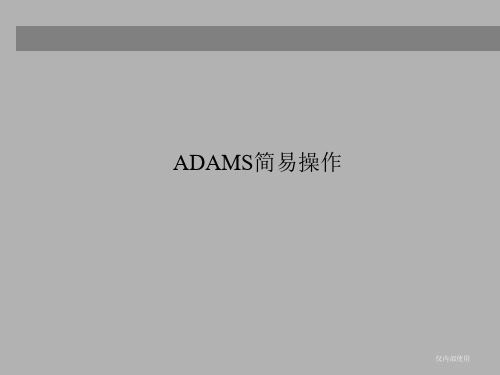
仅内部使用
主要内容
安装 模型制作和导入 初始设置 模型设置
▪ 安装 ▪ 模型制作和导入 ▪ 初始设置 ▪ 模型设置 ▪ 约束设置 ▪ 接触设置 ▪ 弹簧 ▪ 力的加载 ▪ 仿真运算 ▪ 后处理
约束设置
接触设置
弹簧
力的加载
仿真运算
后处理
安装
安装 模型制作和导入 初始设置
▪ 软件位置
先点击选取底座
在作用点的位置点击创建点
✓翻转模检查点的位置是否正确,如果不正确,按下图选点-modify,弹出点的坐标进行修改。
弹簧
▪ 拉压弹簧
✓设置好两个点后,就可以添加弹簧了。
安装 模型制作和导入 初始设置 模型设置 约束设置 接触设置 弹簧 力的加载 仿真运算 后处理
选取拉压弹簧 再分别点取上一 步设置的两个点 结果如图
✓设置弹簧参数。在弹簧上点右键,如图选择Modify,弹出弹簧属性对话框。
扭簧刚度(N•mm/dec) 扭簧在当前位置的扭矩, 逆时针为正,顺时针为 负
修改扭簧属性
力的加载
▪ 直线力
✓为了使机构动作,要加载适当的外力。
安装 模型制作和导入 初始设置 模型设置 约束设置 接触设置 弹簧 力的加载 仿真运算 后处理
选择导入模型这一项
初始设置 模型设置 约束设置 接触设置 弹簧 力的加载 仿真运算 后处理
✓点OK后,弹出以下对话框。
设置工作目录 (存储x_t文件的目录)
文件类型选择Parasolid(*.x_t) 在此文本框中点右键,选择”Browse…” 在弹出的对话框中选择你的x_t模型。 在此文本框中点右键,选择”Model-Create” 在弹出的对话框中输入你要建立的模型的名字。
MD ADAMS R3用户子程序使用相关问题
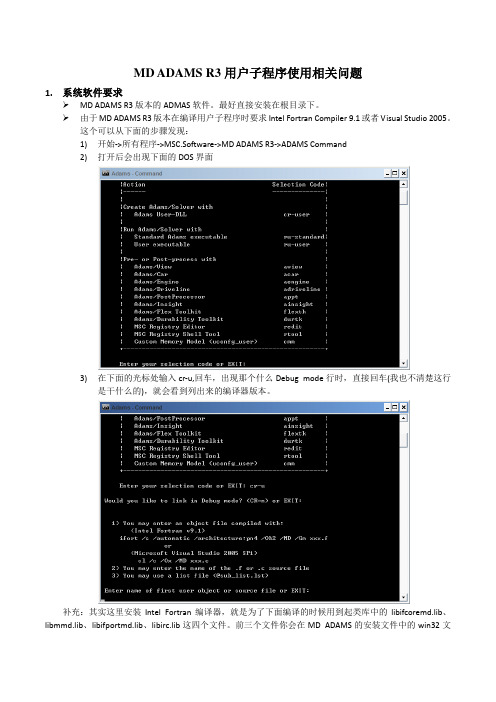
MD ADAMS R3用户子程序使用相关问题1.系统软件要求MD ADAMS R3版本的ADMAS软件。
最好直接安装在根目录下。
由于MD ADAMS R3版本在编译用户子程序时要求Intel Fortran Compiler 9.1或者Visual Studio 2005。
这个可以从下面的步骤发现:1)开始->所有程序->MSC.Software->MD ADAMS R3->ADAMS Command2)打开后会出现下面的DOS界面3)在下面的光标处输入cr-u,回车,出现那个什么Debug mode行时,直接回车(我也不清楚这行是干什么的),就会看到列出来的编译器版本。
补充:其实这里安装Intel Fortran编译器,就是为了下面编译的时候用到起类库中的libifcoremd.lib、libmmd.lib、libifportmd.lib、libirc.lib这四个文件。
前三个文件你会在MD ADAMS的安装文件中的win32文件夹中发现已经存在,但是注意的是这三个文件还是需要用上述的文件替换,因为我使用的系统式XP,如果不替换,在编译的时候会提示说和目标机器不对应。
如果不把这四个文件从Intel Fortran的安装文件下(C:\Program Files\Intel\Compiler\11.0\072\fortran\lib\ia32,我的是装在C盘下)拷贝到MD ADAMS得win32文件夹中,编译的时候也会提示说找不到这些文件,即使你在环境变量的PATH中已经添加了Intel Fortran的安装路径。
我觉得安装Intel Fortran编译器的实质也就是为了得到这四个文件,所以把这四个文件拷贝到MD ADAMS的win32中就可以了。
2.实例—在一个模型中施加一个VFORCE1)用记事本创建一个文件,保存为VForce.c(必须是.c扩展名,不能使.cpp。
这个我试过了,如果是.cpp扩展名,编译的时候会出错)。
ADAMS安装说明

A:安装前关闭杀毒软件(360 金山毒霸等等)B:安装路径不要有中文(纯英文安装路径)C:建议不要随便改安装路径请严格按照步骤操作………..第一、首先我们需要修改许可文件,使之ID与电脑ID一致。
以管理员权限运行MSC_Calc_20140901.exe,如上在弹出的窗口输入Y ,然后敲击Enter回车键,等大概一分钟左右,敲击键盘回车键得到license.dat文件将"license.dat" 拖动到“magnitude.nfo”上面。
完成许可文件的修改。
第二、接下来要安装许可工具,然后通过第一步修改的许可文件配置并运行许可工具。
以管理员身份运行“msc_licensing_11.9_windows3264.exe”,在询问选择安装类型的窗口中选择“新的安装”,如图片2所示注:如果在这之前已经安装过许可工具,需要卸载清理干净。
在指定许可文件路径的窗口处,我们需要选择上第一步修改好的文件。
并需要勾选上“使许可服务器自动启动”。
如图片3所示最后完成许可工具的安装及配置和运行。
我们还需要检测下许可工具是否正确运行,这里需要打开许可工具的安装目录,然后打开lmgrd.log文件,在内容的最后有如图片4所示的字样,就是成功了。
这一步就是打开安装目录C盘C:\MSC.Software\MSC.Licensing\11.9 此安装目录下面的lmgrd.log 文件,用记事本打开…,对比发现已经安装ok!第三、关键几步都已经完成了,最后需要安装软件了。
运行adams_2014_windows64(或32).exe{根据自己的操作系统,选择安装32位或者64位软件}开始安装,在指定许可文件的界面选择我们在第二步配置好的许可文件(文件路径:C:\MSC.Software\MSC.Licensing\11.9\license.dat)。
如图片5所示,下面的操作都按照默认安装,至此完成软件的安装。
adams与simulink联合仿真错误归纳

adams与simulink联合仿真错误归纳在建立adams与matlab的连接时,要导出adams模型,点击controls/plant export 命令,创建输入输出变量,并生成三个文件,为aa.m aa.cmd和aa.adm文件。
(.m文件保存输入输出信息,.cmd文件为命令文件,.adm为数据文件)其中aa为file prefix 框中的内容,即导出模型的文件名。
在matlab下输入adams_sys,创建系统控制模型。
联合仿真常见错误归纳1、将…\MSC.ADAMS\2005\Win32\文件夹中的adams_plant.dll文件和…\MSC.ADAMS\2005\Controls->Win32\下的plant.lib文件也Copy到matlab的工作目录下。
2、前一次的仿真出错,虽然修改了matlab模块,但matlab工作空间内的信息没有修改。
解决办法是在matlab命令行中键入:clear all回车XXX.m回车adams_sys回车从而,重新打开模块。
3、还有检查一下adams界面中,建立控制模块的control plant的adams host 是否为本机名。
4、检查m文件中路径“\”与“/”的错误,这是系统自动生成文件时的bug,只有手动修改。
5、如果有上网的客户端认证软件建议在仿真之前把它关掉,因为经常出现ADAMS 的server不能开启的情况,关掉认证软件后,就能执行了。
一般一些校园网上网时比较容易用这些客户端认证软件,比如华为的。
6、把ADAMS的工作路径直接设置到MA TLAB的work文件夹中,避免路径出错7、修改.m文件中的flag==08、有时由于参数不正确等原因,仿真会失败,比如提示如下错误:Error reported by S-function 'adams_plant' in 'GCdd/adams_sub/ADAMS Plant/S-Function': ADAMS output uation failure at time 0.695000。
- 1、下载文档前请自行甄别文档内容的完整性,平台不提供额外的编辑、内容补充、找答案等附加服务。
- 2、"仅部分预览"的文档,不可在线预览部分如存在完整性等问题,可反馈申请退款(可完整预览的文档不适用该条件!)。
- 3、如文档侵犯您的权益,请联系客服反馈,我们会尽快为您处理(人工客服工作时间:9:00-18:30)。
1、打开名为MAGNiTUDE的文件夹,运行MSC_Calc,出现DOS
界面的对话框,输入Y(注意调整输入法),等待出现“press any key”后点击键盘上任意键,在此文件下就会生成一个license 文件以备用。
2、双击setup开始安装,首先安装adams,(安装路径自己选择,
最好是全英文的,且路径不要太深),其他的不用修改默认的就好,然后等待10~20分钟,直到完成,出现需要输入内容时,输入“1700@Host name”,点击“NEXt”继续安装直至第一部分结束。
3、将第一步生成的License文件复制到Adams安装目录下的
network文件夹中。
4、在Setup的界面下运行第二项——“Licensing”,将安装路径选
在ADAMS的安装路径下,继续安装,中间弹出要求输入Licensing路径的对话框,此时找到第三步中的license文件,点击安装,忽略错误,直至安装结束。
5、点击开始->程序
->msc.software->msc.licensing10.8.6->FLEXlm……在弹出的界面之间单击start/stop/reread选项卡,接着先点击stop server,然后点击start server,最后点击reread server。
此时对话框下会出现“Reread Server License File Complete”,便成功了。
在开始菜单找到运行点击,输入“regedit”,弹出菜单,ctrl+F组合键,后弹出输入框,键入adams,选择相关注册信息删除即可。
然后将安装文件删掉就好了。
或者能在控制面板中找到的话直接在里面进行卸载就好了
还可以点击原安装包里面的setup运行“remove”选项,即可进行卸载。
不兼容问题
1。
(1)安装完成ANSYS后,如发生冲突,点击>开始>程序>ANSYS FLEXl License Manager运行FLEXlm LMTOOLS Utility,
在Service/License File 选择Configuration using Service>ANSYS FLEXLm license manager
观察config services中将三个文件的地址目录是不是如下所示:
C:\Program Files\Ansys Inc\Shared Files\Licensing\Intel\Lmgrd.exe
C:\Program Files\Ansys Inc\Shared Files\Licensing\Intel\license.dat
C:\Program Files\Ansys Inc\Shared Files\intel
(注:这个常常只指明路径就行,不用找)然后点击save service;如果不是,则修改成上面的内容
(2)从start/stop/reread 运行stop server 然后再start server
(3)从开始>程序>ANSYS 10>ANSYS 启动软件
2.(1)若安装完成ADAMS后发生冲突,则点击>开始>程序>MSC.Software>MSC.licensing 9.2>FLEXLm Configuration Utility 在Service/License File 选择MSC.Licensing 9.2
观察config services中将三个文件的地址目录是不是如下所示:
D:\MSC.Software\MSC.Licensing\9.2\lmgrd.exe
D:\MSC.Software\MSC.Licensing\9.2\license.dat
D:\MSC.Software\MSC.Licensing\9.2\lmgrd.log
然后点击save service;(文件路径与安装盘有关)
如果不是,则修改成上面的内容
(2)从start/stop/reread 运行stop server 然后再start server
(3)从开始>程序> 启动ADAMS软件。
